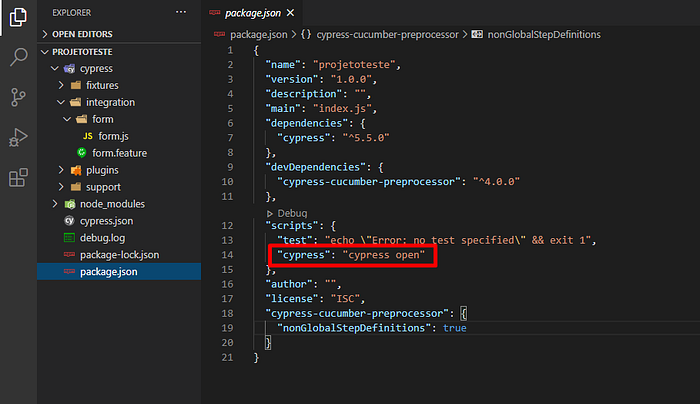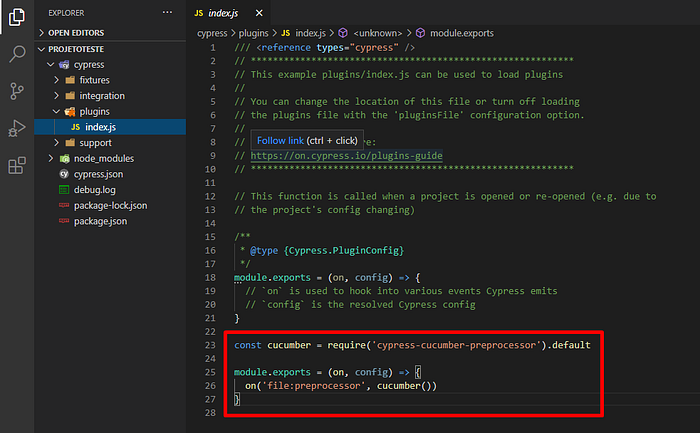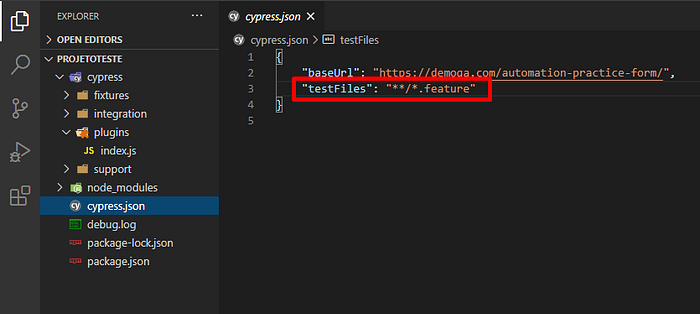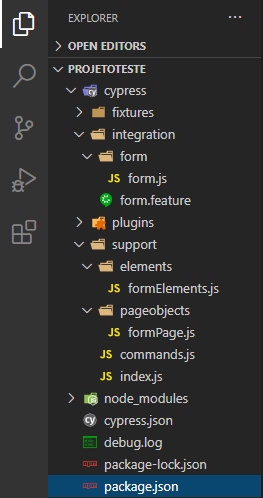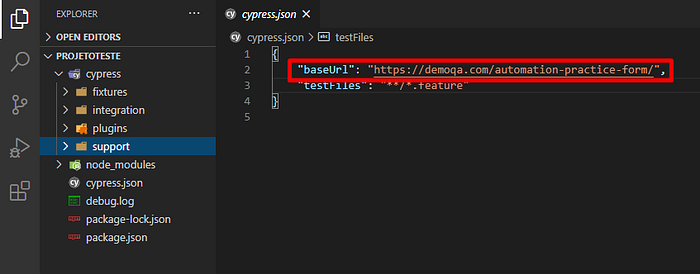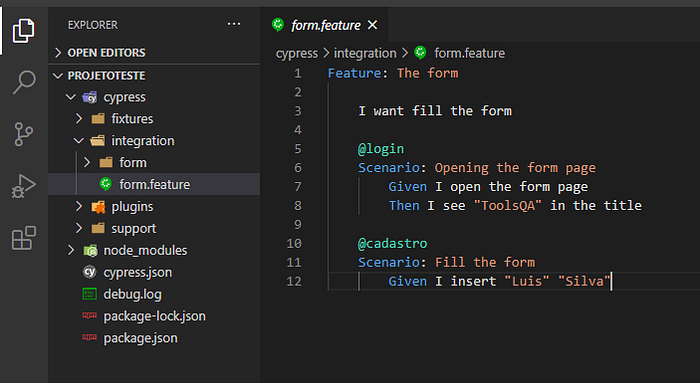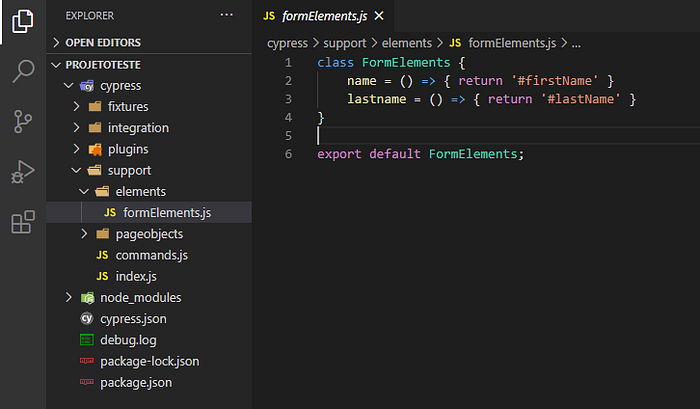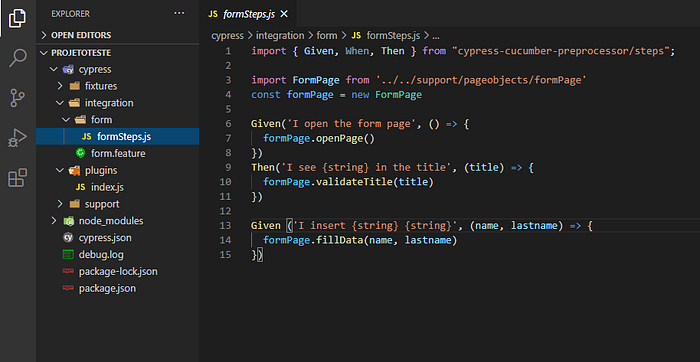ℹ️ Se você está desejando utilizar o Cypress 10 em sua aplicação a configuração abaixo se encontra obsoleta, favor visitar o projeto cypress-10-cucumber-preprocessor. Saliento que a organização do seu projeto utilizando o padrão de projeto page_objects continua neste documento.
Cypress é um framework utilizado para automação de testes end to end. Atualmente, utiliza JavaScript como linguagem de programação
Cucumber é uma ferramenta de software que suporta o desenvolvimento orientado pelo comportamento. O ponto central da abordagem do BDD do pepino é o seu analisador de idioma comum chamado Gherkin.
Dentro da pasta do seu projeto, abra um terminal e execute os seguinte comando
npm init -y
npm install cypress --save-devPara executar o Cypress de uma forma mais simples vamos editar o arquivo package.json criado acima, inserindo o trecho abaixo dentro da chave scripts.
"cypress": "cypress open"Na sequência, no terminal, deverá executar
npm run cypressInstalando e Configurando o Cypress-Cucumber-Preprocessor
Dentro da pasta do seu projeto, abra um terminal e execute os seguinte comando
npm install --save-dev cypress-cucumber-preprocessorAdicione ao arquivo cypress/plugins/index.js o seguinte script:
const cucumber = require('cypress-cucumber-preprocessor').default
module.exports = (on, config) => {
on('file:preprocessor', cucumber())
}Adicione ao arquivo cypress.json o seguinte script:
{
"testFiles": "**/*.feature"
}Adicione ao arquivo package.json o seguinte script:
"cypress-cucumber-preprocessor": {
"nonGlobalStepDefinitions": true
}Neste artigo focaremos nas pastas que manipularemos para executarmos o projeto.
- integration: nesta pasta colocamos os nossos arquivos com os cenários de teste escritos no formato BDD e uma subpasta com o nome do arquivo de cenário que irá conter nossos steps em formato JS
- support/pageobjects: aqui colocaremos os scripts feitos em Cypress.
- support/elements: nessa pasta colocaremos o mapeamento de todos nosso elementos das páginas.
Configurar o arquivo cypress.json
{
"baseUrl": "URL_DO_SITE_DESEJADO"
}Criar um arquivo com o cenário de teste escrito em BDD. Ele deve ficar dentro de cypress/integration e ter a extensão .feature.
Feature: The form
I want fill the form
@login
Scenario: Opening the form page
Given I open the form page
Then I see "ToolsQA" in the title
@cadastro
Scenario: Fill the form
Given I insert "Luis" "Silva"Agora precisamos analisar nosso teste e mapear todos os elementos que precisaremos para nosso texto, como campos de preenchimento, botões, caixas de seleção, etc.
Este arquivo deve ser criado dentro de cypress/support/elements e deve ter seu nome formado pelo nome do arquivo que utilizamos anteriormente para o arquivo feature acrescido da palavra "Elements".
Ex: pageElements.js
class FormElements {
name = () => { return '#firstName' }
lastname = () => { return '#lastName' }
}
export default FormElements;Agora dentro de cypress/support/pageobjects iremos criar um arquivo com as funções e chamadas cypress.
Este arquivo deve ter seu nome formado pelo nome do arquivo que utilizamos anteriormente para o arquivo feature acrescido da palavra "Page".
Ex: formPage.js
Observe que neste arquivo invocamos os elementos mapeados no passo anterior para criação de funções que definem nossas ações na página.
/// <reference types="Cypress" />
import FormElements from '../elements/formElements'
const formElements = new FormElements
const url = Cypress.config("baseUrl")
class FormPage {
openPage() {
cy.visit(url)
}
validateTitle(title) {
cy.title().should('eq', title)
}
fillData(name, lastname) {
cy.get(formElements.name()).type(name)
cy.get(formElements.lastname()).type(lastname)
}
}
export default FormPage;Agora dentro da pasta cypress/integration/ criaremos uma pasta com o mesmo nome do arquivo de extensão feature.
Dentro dessa nova pasta criaremos um arquivo com o nome do arquivo de extensão feature acrescido da palavra "Steps".
Ex: formSteps.js
Neste arquivo criamos os steps e dentro de cada step executaremos uma ou mais funções criadas dentro do nosso arquivo page
import { Given, When, Then } from "cypress-cucumber-preprocessor/steps";
// Caso esteja utilizando Cypress 10 a linha acima deverá importar ser:
// import { When, Then } from "@badeball/cypress-cucumber-preprocessor";
import FormPage from '../../support/pageobjects/formPage'
const formPage = new FormPage
Given('I open the form page', () => {
formPage.openPage()
})
Then('I see {string} in the title', (title) => {
formPage.validateTitle(title)
})
Given ('I insert {string} {string}', (name, lastname) => {
formPage.fillData(name, lastname)
})MEDIUM. Testes automatizados com Cypress e Cucumber. Disponível em: https://medium.com/cwi-software/testes-automatizados-com-cypress-e-cucumber-d78b211da766.
MEDIUM. Instalando o Cypress sem mistérios. Disponível em: https://medium.com/gruponewway/instalando-o-cypress-sem-mistérios-6d6ee66b78d8.
WIKIPÉDIA. Cucumber (software). Disponível em: https://en.wikipedia.org/wiki/Cucumber_(software).